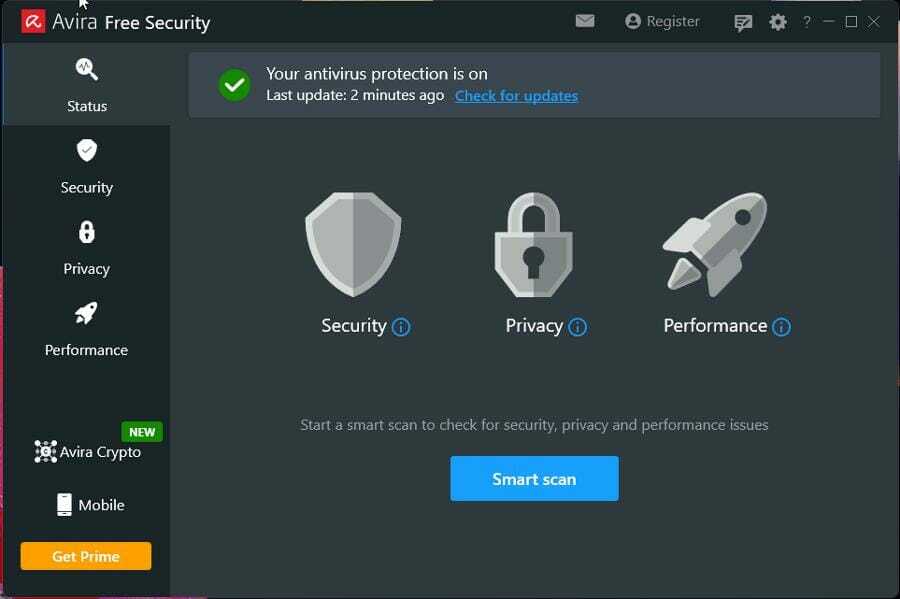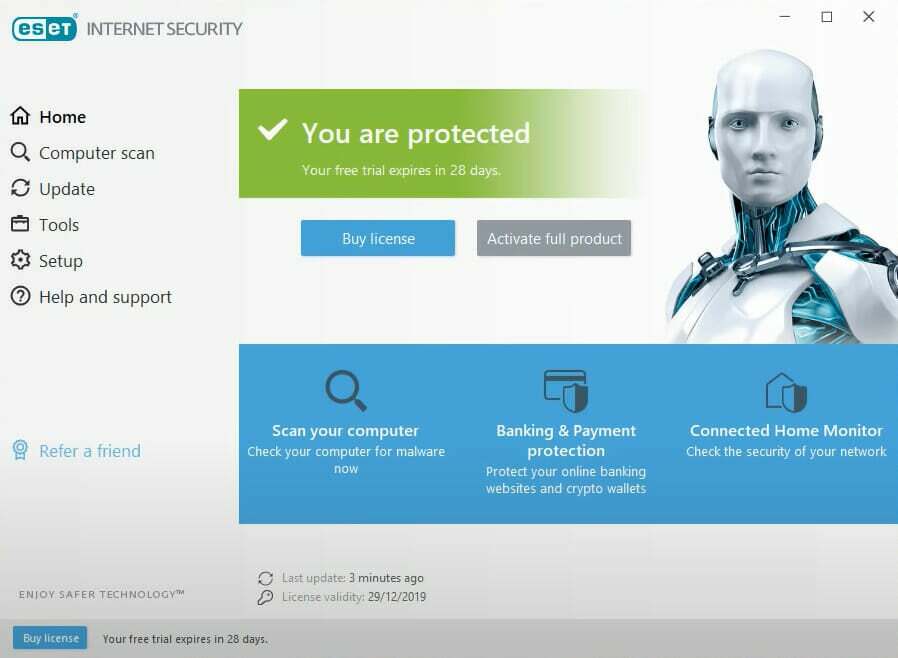- Kui Windows 10 takistab viirusetõrje installimist, pole teil seda lisakaitset.
- See probleem võib olla keeruline, kuid peaksite veenduma, et teil pole veel ühtegi viirusetõrjet installitud.
- Windows Defender võib installimist blokeerida, seega proovige selle asemel kasutada usaldusväärsemat viirusetõrjet.
- Samuti võite spetsiaalse tööriista abil oma arvuti automaatselt puhastada.

- Laadige alla Restoro arvuti parandamise tööriist mis on varustatud patenteeritud tehnoloogiatega (saadaval patent siin).
- Klõpsake nuppu Käivitage skannimine leida Windowsi probleeme, mis võivad põhjustada arvutiga probleeme.
- Klõpsake nuppu Parandage kõik arvuti turvalisust ja jõudlust mõjutavate probleemide lahendamiseks
- Restoro on alla laadinud 0 lugejaid sel kuul.
Tänapäeva Interneti-maailmas on arvuti töötamine ilma igasuguse kaitseta väga ohtlik. Niisiis, inimesed installivad viirusetõrjeprogramme, et oma arvutit võimalikult turvaliselt hoida.
Kuid uus operatsioonisüsteem toob endaga alati probleeme ja seekord Windows 10 põhjustas mõnele kasutajale probleeme viirusetõrjetarkvara installimisega.
Teie viirusetõrjetarkvara peaks uues Windowsi opsüsteemis hästi töötama, kuid kui te ei saa seda mingil põhjusel installida, järgige allolevaid juhiseid ja loodetavasti lahendate probleemi.
Mitmed kasutajad teatasid, et nad ei saa viirusetõrjet oma Windows 10 arvutisse installida. Viirusetõrjeprobleemide osas teatasid kasutajad järgmistest probleemidest:
- Viirusetõrjet ei saa Windows 10 installida - Kasutajate sõnul ei suuda mõned neist viirusetõrjet oma Windows 10 arvutisse installida. See võib juhtuda, kui teie viirusetõrje ei ühildu Windows 10-ga.
- Viirusetõrje installimist blokeeriv viirus - Mõnikord võib pahavara takistada viirusetõrje installimist. Selle parandamiseks peate looma päästeketta teise arvutisse ja kasutama seda pahavara eemaldamiseks.
- Viirusetõrjeprogrammi ei installita - Mõnel juhul ei installita viirusetõrjet failirikutuse tõttu. Kuid saate probleemi lahendada, käivitades DISM- ja SFC-skannimised.
- Arvuti ei luba mul viirusetõrjet installida - Teatud juhtudel ei saa viirusetõrjet Windows 10-sse installida. See võib juhtuda teatud kolmandate osapoolte rakenduste tõttu, seega eemaldage need kindlasti.
Mida teha, kui Windows 10 takistab viirusetõrje installimist?
1. Veenduge, et teil pole ühtegi muud viirusetõrjet installitud
Peaksite teadma, et kaks viirusetõrjeprogrammi ei tööta koos hästi, nii et kui teil on mõni muu viirusetõrje juba installitud, peate selle enne uue installimist proovima.
On võimalus, et te isegi ei teadnud, et teie arvutis on mõni muu viirusetõrje, kuna see võib-olla tuli puhitusvara, koos muu tarkvaraga, mille installisite spetsiaalselt.
Niisiis, minge juhtpaneelile, seejärel klõpsake nuppu Programmid ja funktsioonid ning kui teil on installitud mõni muu viirusetõrje, desinstallige see lihtsalt ja proovige soovitud viirusetõrje uuesti installida.
Seejärel võite jälle valida alternatiivse viirusetõrje, mis ei tekita ühilduvusprobleeme, näiteks allpool soovitatud.
Seda lahendust hinnatakse puhtalt ühe maailma viirusetõrjevahendite hulka kaitse, ja seda tänu pidevatele reaalajas skannimise funktsioonidele, mis ei aeglusta teie arvutit sisse mingil viisil.

ESET Internet Security
Proovige viirusetõrjet, mis tõesti kaitseb teie andmeid, kuid ei häiri teie programme.
2. Lülitage Windows Defender välja
- Mine Seadete rakendusja siis Uuendamine ja turvalisus.

- Minema Windows Defender ja klõpsake nuppu Avage Windows Defenderi turbekeskus.

- Navigeerige Viiruste ja ohtude kaitse.

- Valige Viiruse ja ohu kaitse seaded.

- Tühjendage märkeruut Reaalaja kaitse.

Windows Defender on Microsofti sisseehitatud turbetööriist, mis kaitseb teie Windows 10-d, kui teil pole ühtegi muud viirusetõrjet installitud.
See ei tohiks põhjustada probleeme kolmanda osapoole viirusetõrjega, kuid võib-olla on mõned viirusetõrjefunktsioonid Windows Defenderiga vastuolus ja seetõttu ei saa te seda installida.
Niisiis, proovige Windows Defender välja lülitada ja seejärel installida kolmanda osapoole viirusetõrje.
Nüüd on teie Windows Defender keelatud ja võite proovida viirusetõrjeprogrammi uuesti installida.
3. Kontrollige, kas teie viirusetõrje ühildub Windows 10-ga
Kui kasutate mõnda vähem kuulsat viirusetõrjet, on tõenäoline, et see ei ühildu Windows 10-ga.
Nii et igaks juhuks vaadake meie nimekirja kõik viirusetõrjeprogrammid, mis ühilduvad Windows 10-gaja kui teie viirusetõrjet loendis pole, peaksite kaaluma oma süsteemi uue kaitsja hankimist.
Kui otsite viirusetõrjet, mis töötab koos Windows 10-ga, andsime teile juba paar soovitust 1. lahendus.
4. Eemaldage probleemsed rakendused
Mõnikord võivad teie arvutis olevad kolmandate osapoolte rakendused teie süsteemi häirida ja põhjustada selle probleemi ilmnemise.
Probleemi lahendamiseks peate selle rakenduse arvutist üles leidma ja eemaldama. Kasutajad teatasid, et sellised probleemid võivad põhjustada sellised rakendused nagu System Mechanic, seega eemaldage need kindlasti oma arvutist.
Rakenduse täielikuks eemaldamiseks peate seda kasutama desinstalliprogramm.
Need tööriistad on mõeldud kõigi probleemse rakendusega seotud failide ja registrikirjete eemaldamiseks, seega kasutage seda kindlasti oma rakenduste jaoks.
Kui otsite desinstallimisrakendust, soovitame allpool suurepärast tööriista.
See mitte ainult ei eemalda ühtegi rakendust, mis takistab viirusetõrje installimist, vaid vabaneb ka jääkfailidest, kuna ka see võib sellistesse probleemidesse kaasa aidata.
⇒Hankige IObit Uninstaller
5. Käivitage SFC- ja DISM-skannimine
Käivitage süsteemiskaneerimine võimalike vigade avastamiseks

Laadige alla Restoro
Arvuti parandamise tööriist

Klõpsake nuppu Käivitage skannimine Windowsi probleemide leidmiseks.

Klõpsake nuppu Parandage kõik lahendada patenteeritud tehnoloogiatega seotud probleemid.
Turvaprobleeme ja aeglustusi põhjustavate vigade leidmiseks käivitage arvuti skannimine Restoro Repair Tooliga. Pärast skannimise lõppu asendab parandusprotsess kahjustatud failid värskete Windowsi failide ja komponentidega.
5.1 Käivitage SFC-skannimine
- Vajutage Windowsi võti + S, tüüp cmd, ja klõpsake avamiseks käsku Käivita administraatorina Käsurida administraatorina.

- Kui Käsurida pole saadaval, saate ka kasutada PowerShell (Administraator).
- Millal Käsurida käivitub, sisestage järgmine käsk ja vajutage selle käivitamiseks sisestusklahvi:
sfc / scannow
- SFC skannimine algab nüüd. See skannimine võib võtta umbes 15 minutit, nii et ärge katkestage seda.
Kui SFC-skannimine on lõppenud, kontrollige, kas probleem püsib. Kui probleem püsib endiselt või kui teil ei õnnestunud SFC-skannimist käivitada, peate käivitama ka DISM-i skannimise.
5.2 Käivitage DISM-skannimine
- Alusta Käsurida administraatorina, nagu on näidatud eelmises lahenduses.
- Millal Käsurida algab, sisestage järgmine rida ja vajutage Sisenema:
DISM / Online / Cleanup-Image / RestoreHealth
- Nüüd alustatakse DISM-i skannimist. See skannimine võib võtta kuni 20 minutit või rohkem, nii et ärge katkestage seda.
Kui DISM-i skannimine on lõppenud, kontrollige, kas probleem püsib. Kui probleem püsib endiselt või kui te ei suutnud varem SFC-skannimist käivitada, proovige seda uuesti käivitada. Pärast SFC-skannimise uuesti käivitamist peaks probleem olema lahendatud.
Kui teie Windows 10 takistab viirusetõrje installimist, võib probleem olla failirikkumine. Teie süsteemifailid võivad rikutud olla ja see võib viia selle ja paljude muude probleemideni.
Õnneks on arvutis failirikkumise parandamiseks mitu võimalust. Üks lihtsamaid viise on SFC-skannimine.
SFC-skannimine on mõeldud rikutud Windows 10 installi parandamiseks.
6. Puhastage arvuti spetsiaalse tööriistaga
Kasutajate sõnul võivad selle probleemi mõnikord põhjustada ajutised failid teie arvutis. Selle probleemi lahendamiseks peate ajutised failid eemaldama.
Seda saab teha mitmel viisil ja kõige lihtsam võib olla spetsiaalse tööriista kasutamine. Teil on juba Windowsi sisseehitatud tööriist Disk Cleanup, kuid sellel pole liiga palju funktsioone.
Kui soovite kasutada keerulisemat tööriista, võiksite proovida kasutada allpool soovitatud lahendust.
Sellel tööriistal on täiustatud funktsioonid ja see puhastab teie ajutised failid ja ka teie registri, nii et proovige seda julgelt.
⇒Hankige Ashampoo WinOptimizer
7. Tehke puhas alglaadimine
- Vajutage Windowsi klahv + R ja sisestage msconfig.
- Vajutage Sisenema või klõpsake nuppu Okei.

- Süsteemi konfiguratsioon nüüd avaneb aken. Navigeerige Teenused aken ja kontrollige Peida kõik Microsofti teenused.
- Klõpsake nuppu Keela kõik nuppu.

- Navigeerige Käivitamine ja klõpsake nuppu Avage tegumihaldur.

- Ilmub käivitusrakenduste loend. Paremklõpsake loendi esimesel üksusel ja valige Keela menüüst.
- Korrake seda sammu kõigi loendis olevate käivitamisrakenduste jaoks.

- Pärast kõigi käivitamisrakenduste keelamist sulgege Task Manager ja mine tagasi Süsteemi konfiguratsioon aken.
- Nüüd klõpsake nuppu Rakenda ja Okei muudatuste salvestamiseks.

- Pärast seda taaskäivitage arvuti ja kontrollige, kas probleem on lahendatud.
Kolmandate osapoolte rakendused võivad teie viirusetõrjet häirida ja takistada selle installimist. Kui teie Windows 10 takistab viirusetõrje installimist, võite probleemi lahendada puhta käivitamise abil.
See on üsna lihtne ja saate seda teha, järgides ülaltoodud samme.
Pärast viirusetõrje installimist lubage kõik käivitusrakendused ja teenused veel kord.
8. Taaskäivitage Windows Audio teenus
- Vajutage Windowsi klahv + R ja sisestage teenused.msc. Vajutage Sisenema või klõpsake nuppu Okei.

- Millal Teenused avaneb aken, leidke asukoht Windows Audio teenus.
- Paremklõpsake teenusel ja valige Lõpeta menüüst.

- Oodake mõni hetk, paremklõpsake teenusel uuesti ja valige Alusta menüüst.
Pärast teenuse taaskäivitamist proovige viirusetõrje uuesti installida.
Kui teie Windows 10 takistab viirusetõrje installimist arvutisse, võib probleem olla teie teenustes. Teenustest rääkides teatasid kasutajad, et Windows Audio teenus on selle probleemi levinud põhjus.
Probleemi lahendamiseks peate selle teenuse leidma ja taaskäivitama.
9. Keela kiire käivitamine
- Vajutage Windowsi võti + S ja sisestage toitesätted.
- Valige Toite- ja unerežiimi seaded tulemuste loendist.

- Nüüd valige Täiendavad toitesätted.

- Valige vasakpoolsest menüüst Valige, mida toitenupp teeb.

- Klõpsake nüüd Muutke seadeid, mis pole praegu saadaval.
- Tühjendage märkeruut Kiire käivitamise sisselülitamine (soovitatav) ja klõpsake nuppu Salvesta muudatused.

Windows 10 on varustatud huvitava funktsiooniga, mida nimetatakse kiireks käivitamiseks. See funktsioon ühendab seiskamise ja talveunerežiimi üheks, mis võimaldab teie süsteemil kiiremini käivituda.
Kuigi see on kasulik funktsioon, võib see põhjustada teatud probleeme. Rääkides probleemidest, teatasid vähesed kasutajad, et see funktsioon võib takistada teatud rakenduste, näiteks viirusetõrje installimist.
Pärast seda tuleks kiire käivitamise funktsioon keelata. Pidage meeles, et pärast selle funktsiooni keelamist võib teie arvuti käivitada natuke aeglasemalt.
See probleem võib ilmneda ka teie ettevõtte arvutites, seega peaksite ka meie loendit vaatama parimad viirusetõrjed Windows Serverile.
See on kõik! Loodame, et meie lahendused aitasid teil probleemi lahendada viirusetõrjeprogrammi installimata jätmisel Windows 10-s ja sa said sellega hakkama. Kui teil on muid ettepanekuid, jätke need allpool olevasse kommentaaride jaotisesse.
 Kas teil on endiselt probleeme?Parandage need selle tööriistaga:
Kas teil on endiselt probleeme?Parandage need selle tööriistaga:
- Laadige see arvuti parandamise tööriist alla hinnatud suurepäraselt saidil TrustPilot.com (allalaadimine algab sellel lehel).
- Klõpsake nuppu Käivitage skannimine leida Windowsi probleeme, mis võivad põhjustada arvutiga probleeme.
- Klõpsake nuppu Parandage kõik lahendada patenteeritud tehnoloogiatega seotud probleemid (Eksklusiivne allahindlus meie lugejatele).
Restoro on alla laadinud 0 lugejaid sel kuul.
Korduma kippuvad küsimused
Peate oma viirusetõrje kaudu haldama välistuste loendit. Kuid saate oma viirusetõrjet muuta ka a-ga vähem pealetükkiv.
Kui te ei saa viirusetõrjet installida, kui olete selle juba installinud, või vaadake õppimiseks meie juhendit mida teha, kui Windows blokeerib viirusetõrje installimise.
Windows 10-l on sisseehitatud Windows Defenderi viirusetõrje, mis tagab korraliku kaitse, kuid täiendava turvakihi jaoks vajate siiski hea viirusetõrje.